คู่มือผู้ใช้ Keynote สำหรับ iPad
- ยินดีต้อนรับ
-
- ข้อมูลเบื้องต้นเกี่ยวกับ Keynote
- ข้อมูลเบื้องต้นเกี่ยวกับภาพ แผนภูมิ และวัตถุอื่นๆ
- สร้างงานนำเสนอไฟล์แรกของคุณ
- เปิดงานนำเสนอ
- บันทึกและตั้งชื่องานนำเสนอ
- ค้นหางานนำเสนอ
- พิมพ์งานนำเสนอ
- คัดลอกข้อความและวัตถุระหว่างแอพต่างๆ
- คำสั่งนิ้วหน้าจอสัมผัสพื้นฐาน
- ใช้ Apple Pencil กับ Keynote
- สร้างงานนำเสนอโดยใช้ VoiceOver
-
- ลิขสิทธิ์

เปลี่ยนลักษณะของข้อความตารางใน Keynote บน iPad
คุณสามารถเปลี่ยนลักษณะของข้อความสำหรับตารางทั้งตาราง หรือแค่สำหรับเซลล์ตารางเฉพาะ
เปลี่ยนลักษณะของข้อความตารางทั้งหมด
คุณสามารถตั้งค่าแบบอักษรและลักษณะแบบอักษรสำหรับตารางทั้งตาราง คุณยังสามารถเพิ่มหรือลดขนาดแบบอักษรตามสัดส่วนสำหรับข้อความทั้งหมดในตาราง ถ้าคุณทำให้ข้อความมีขนาดใหญ่ขึ้นหรือเล็กลง ข้อความทั้งหมดจะมีขนาดใหญ่ขึ้นหรือลดลงตามอัตราเปอร์เซ็นต์เดียวกัน
แตะตาราง จากนั้นแตะ

แตะ ตาราง จากนั้นแตะ แบบอักษรของตาราง
ถ้าคุณไม่เห็น แบบอักษรของตาราง ให้ปัดขึ้นจากด้านล่างสุดของตัวควบคุม
แตะชื่อแบบอักษรเพื่อปรับใช้
ในการปรับใช้ลักษณะอักขระอื่น (ตัวอย่างเช่น ตัวหนาหรือตัวเอียง) ให้แตะ
 ที่อยู่ถัดจากชื่อแบบอักษร จากนั้นแตะลักษณะอักขระ
ที่อยู่ถัดจากชื่อแบบอักษร จากนั้นแตะลักษณะอักขระถ้าคุณไม่เห็นลักษณะอักขระเฉพาะ แสดงว่าลักษณะนั้นใช้ไม่ได้กับแบบอักษร
ในการเปลี่ยนขนาดแบบอักษร ให้แตะ
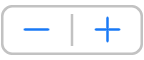
ข้อความจะปรับขนาดในทันที ดังนั้นคุณจะสามารถเห็นขนาดที่เหมาะสมที่สุด
โปรดดู เปลี่ยนลักษณะของข้อความใน Keynote บน iPad สำหรับข้อมูลเพิ่มเติมเกี่ยวกับการใช้ตัวควบคุมแบบอักษร
เปลี่ยนลักษณะของข้อความในเซลล์ที่เลือก
คุณสามารถเปลี่ยนแบบอักษร สี ขนาด และคุณลักษณะอื่นๆ ของข้อความในเซลล์ตารางได้
เลือกเซลล์ที่มีข้อความที่คุณต้องการเปลี่ยนแปลง จากนั้นแตะ

แตะ เซลล์ จากนั้นแตะตัวควบคุมเพื่อเลือกแบบอักษร ลักษณะแบบอักษร (ตัวหนา ตัวเอียง ขีดเส้นใต้ หรือเส้นขีดทับ) ขนาด สี การจัดแนว และอื่นๆ อีกมาก